當前位置:首頁 > 幫助中心 > u盤裝系統教程win10步驟,u盤裝系統教程win10
u盤裝系統教程win10步驟,u盤裝系統教程win10
大家好,歡迎閱讀今天的文章,小編將會講述和win10重裝有關的操作。以往使用光盤來重裝系統太難了,很多電腦新手都無法掌握,所以下面要講的是另外一個方法:u盤啟動盤重裝系統。我們先要制作一個u盤啟動盤,設置電腦從u盤啟動,最后就可以一鍵安裝系統了。好啦,下面就和小編一起來學習u盤裝系統教程win10步驟,讓電腦恢復正常。
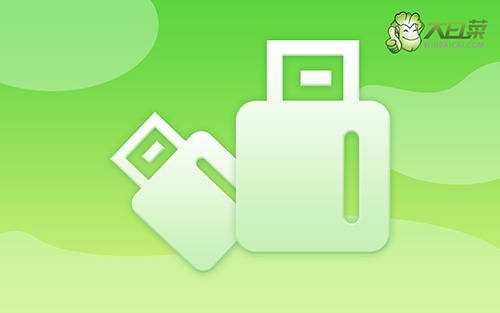
u盤裝系統教程win10
第一步:制作u盤winpe
1、進入官網,下載最新版大白菜U盤啟動盤制作工具,將u盤接入電腦備用。

2、解壓并打開u盤啟動盤制作工具,默認設置,點擊一鍵制作成usb啟動盤。

3、制作u盤啟動盤涉及系統文件,下載操作之前,先關閉殺軟。
第二步:啟動u盤winpe
1、不同電腦的u盤啟動快捷鍵不一樣,具體可以在官網查詢,或者直接點擊跳轉查詢。

2、u盤啟動盤接入電腦并重啟,出現開機畫面,就迅速按下快捷鍵,在設置界面選中U盤,按下回車。

3、接著,選中大白菜u盤主菜單中的【1】,回車即可進入u盤系統桌面,準備重裝系統。

第三步:u盤winpe裝系統win10
1、首先,打開一鍵裝機工具,瀏覽并選中系統鏡像,將系統安裝在C盤,點擊“執行”。

2、接著,大白菜裝機軟件就會彈出還原設置頁面,默認選項,點擊“是”即可。

3、如圖所示,在新界面中勾選“完成后重啟”,之后在電腦第一次重啟時,移除u盤啟動盤。
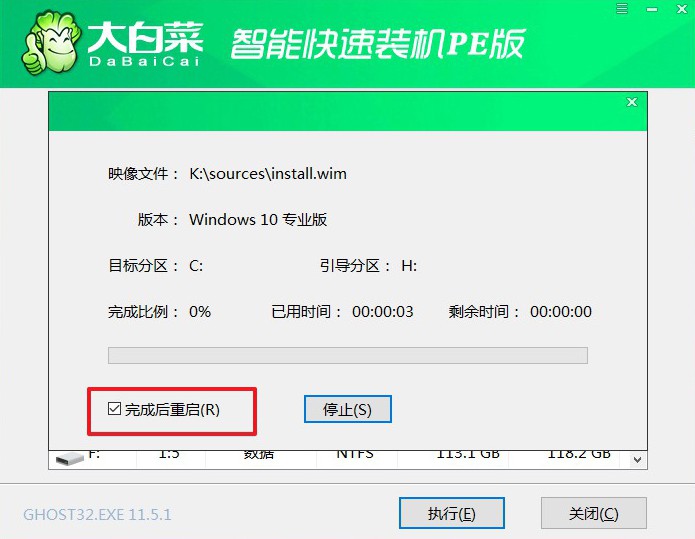
4、裝機軟件會自行進行后續的操作,注意保持電腦不斷電,等待Win10系統安裝完成。

上面的操作,就是本次u盤裝系統教程win10步驟了。這里要提醒的是,制作u盤啟動盤所使用的u盤,容量最好在8G或以上。因為我們需要將Windows系統鏡像保存在里面,避免原本保存在硬盤里面的鏡像文件無法使用。而且,這樣操作還可以讓你使用u盤啟動盤幫其他電腦重裝系統。

